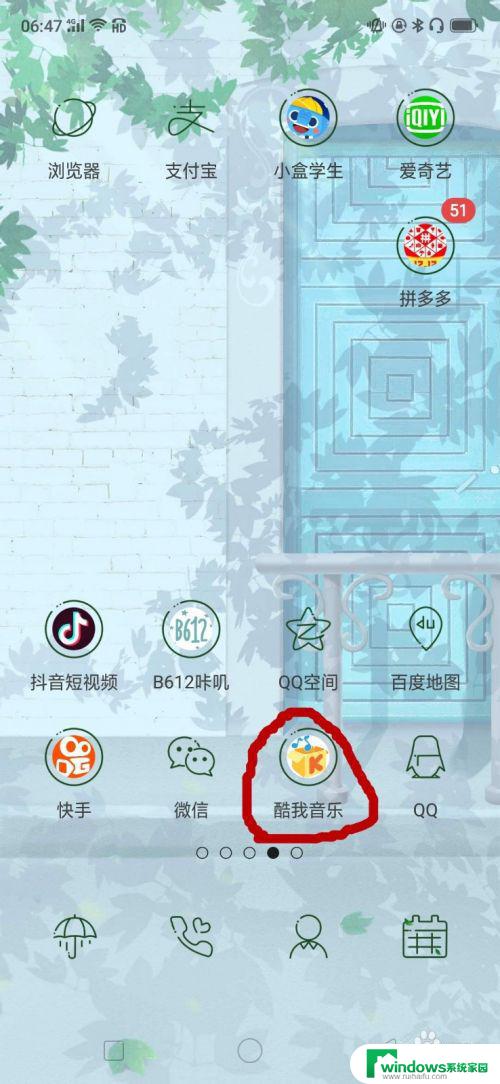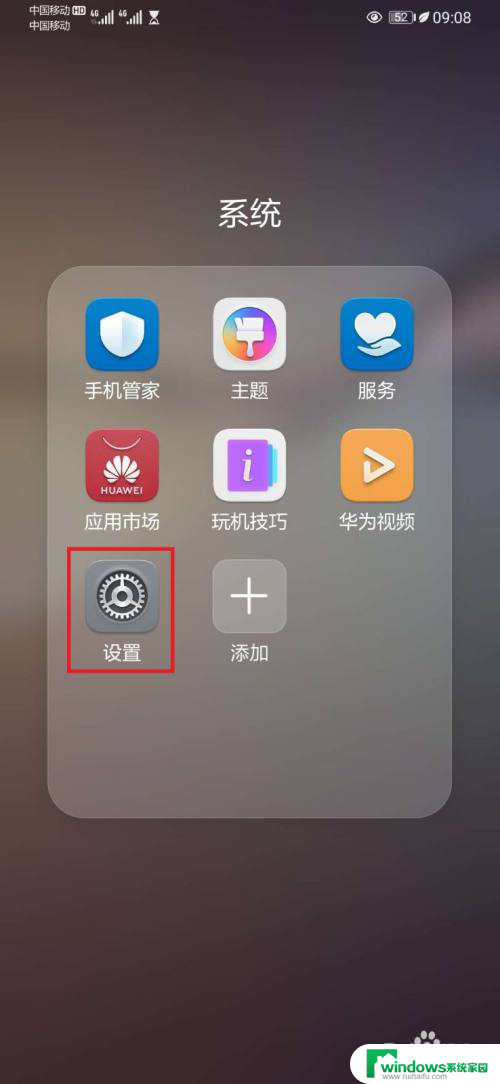电脑能连蓝牙放歌吗 电脑连接蓝牙音箱播放音乐教程
电脑连接蓝牙音箱播放音乐已经成为一种时尚与便利的方式,随着科技的不断发展,利用蓝牙技术连接电脑和音箱来播放音乐已经变得非常简单。只需要轻松的几个步骤,就可以让你在家中或办公室里享受到高质量的音乐。下面我们就来了解一下如何让电脑连接蓝牙音箱,并开始畅快地放歌吧!
步骤如下:
1.使用过蓝牙音箱的朋友都知道,所有的蓝牙音箱开关处都有一个蓝牙图标。只有将开关调到这个图标的位置,才算是打开了蓝牙功能,如下图所示...

2.接着我们需要在电脑端寻找这个蓝牙设备了,首先点击开始菜单。然后在左侧列表中找到“设置”,点击之后在Windows设置页面里点击“设备”这一项;
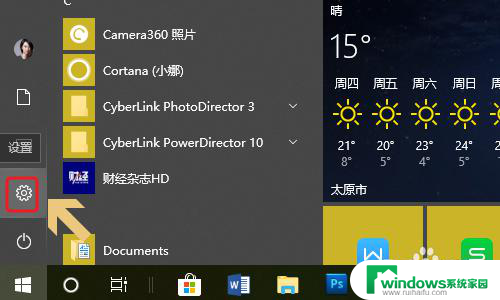
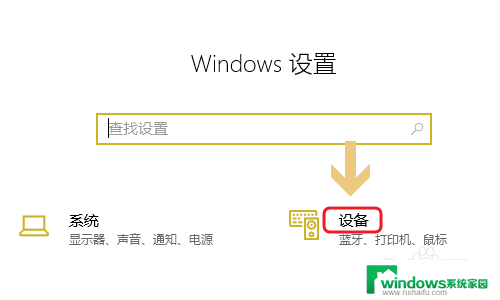
3.然后就切换到了电脑中的蓝牙开启界面,一般来说蓝牙默认都是关闭着的,手动将其打开即可,如图所示...
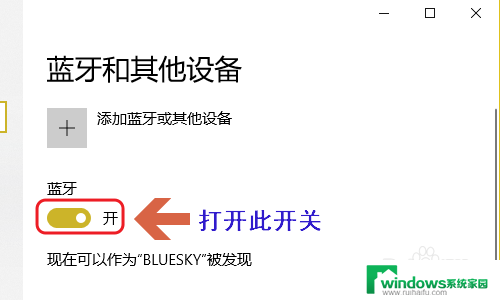
4.打开开关之后,点击该页面最上方的“添加蓝牙或其他设备”,在添加设备界面选择“蓝牙”,如图二;
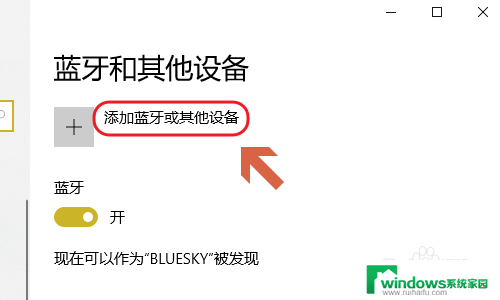

5.系统会有几秒钟的设备搜索时间,然后就会显示搜索到的蓝牙设备了。图一就是小编刚才开启的蓝牙音箱设备,点击该设备名称,即可自动建立连接了;
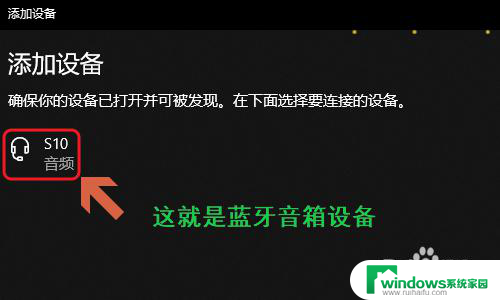
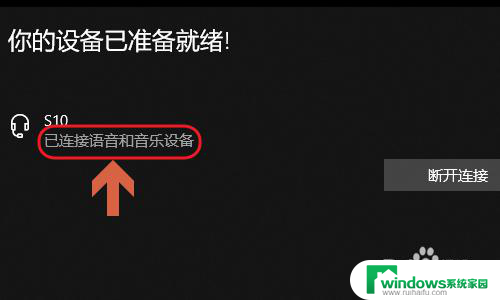
以上就是电脑能否通过蓝牙播放音乐的全部内容,如果您遇到相同问题,可以参考本文中介绍的步骤进行修复,希望对您有所帮助。